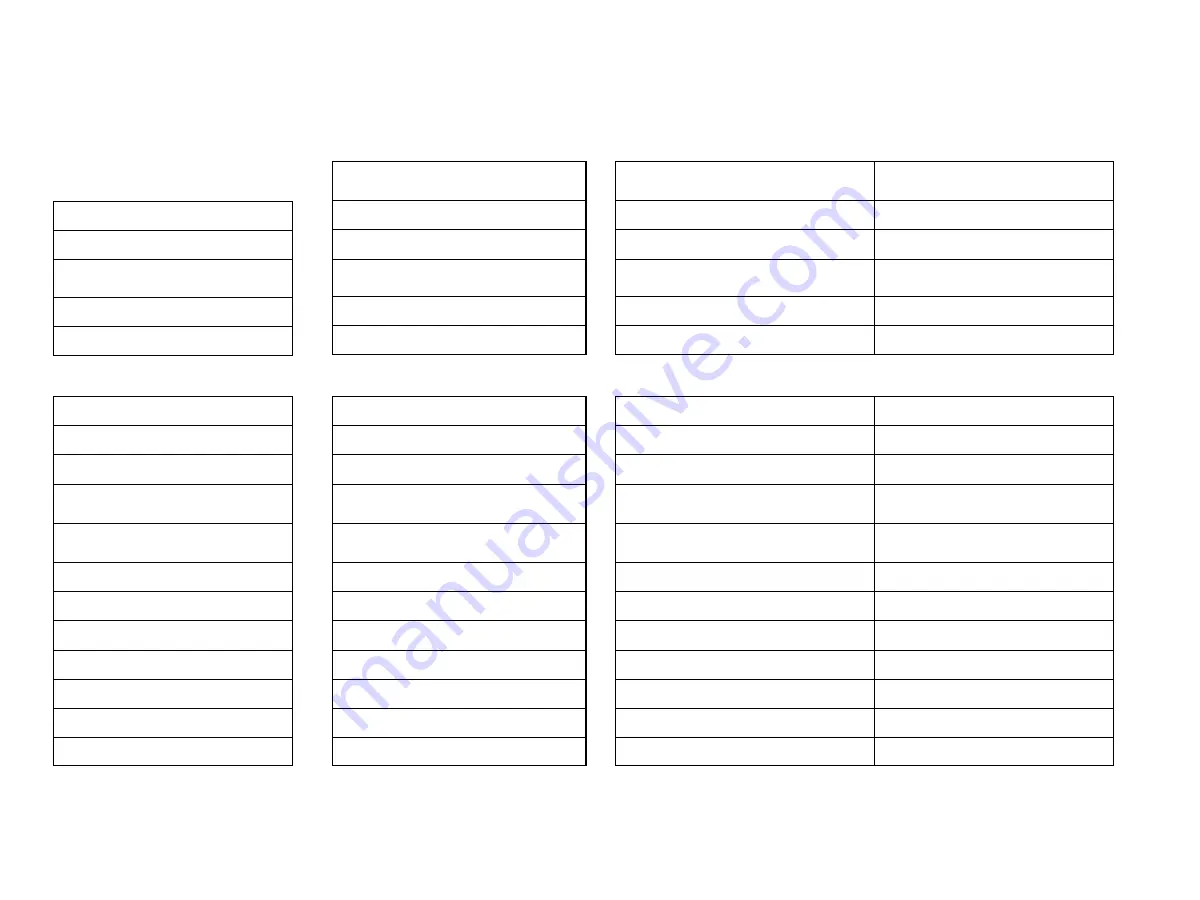
16
简体中文
设置
报告速率
DPI
DPI
步阶颜色
默认
DPI
G6
按键
可编程控制键
左键
右键
滚轮中键
G4
按键
G5
按键
G7
按键
G8
按键
G9
按键
向右滚动(滚轮向右倾斜)
向左滚动(滚轮向左倾斜)
滚轮向上滚动
滚轮向下滚动
主配置文件
游戏
约
1
毫秒
800
、
1200
、
1600
、
2400
、
3200
1
:白色
2
:橙色
3
:青色
4
:黄色
5
:洋红色
1600
DPI
切换至
800
左键 - 系统/应用程序
右键 - 系统/应用程序
滚轮点击/按下 - 系统/应用程序
侧键 - 系统/应用程序(常用为后退)
侧键 - 系统/应用程序(常用为后退)
DPI
降低
DPI
升高
配置文件循环切换
向右倾斜
-
系统
/
应用程序
向左倾斜
-
系统
/
应用程序
向上滚动
-
系统
/
应用程序
向下滚动
-
系统
/
应用程序
第二配置文件
生产力
第二配置文件
G
切换后(通过
DPI
切换按键
进行
G
切换)
约
2
毫秒
不变
800
、
1200
、
1600
、
2400
、
3200
不变
1
:白色
2
:橙色
3
:青色
4
:黄色
5
:洋红色
1600
不变
G
切换(见右栏)
不变
左键 - 系统/应用程序
不变
右键 - 系统/应用程序
不变
滚轮点击/按下 - 系统/应用程序
Ctrl-T -
在浏览器中打开一个新标签页
侧键 - 系统/应用程序(常用为后退)
不变
侧键 - 系统/应用程序(常用为后退)
不变
DPI
降低
Ctrl-X
DPI
升高
Ctrl-Z
配置文件循环切换
Ctrl-0
向右倾斜
-
系统
/
应用程序
Ctrl-Tab
向左倾斜
-
系统
/
应用程序
Ctrl-Shift-Tab
向上滚动
-
系统
/
应用程序
音量升高
向下滚动
-
系统
/
应用程序
音量降低
默认板载配置文件
–
在
G HUB
中可以解锁和自定义多达
5
个板载内存配置文件。
Summary of Contents for G502 X LIGHTSPEED
Page 1: ...G502 X PLUS G502 X LIGHTSPEED Wireless Gaming Mouse 无线游戏鼠标 SETUP GUIDE 设置指南 ...
Page 2: ...ENGLISH 3 简体中文 11 繁體中文 19 한국어 27 ...
Page 11: ...11 简体中文 设置说明 1 调节 DPI 切换的方向以适合您的使用偏好 或将其更换为按键盖以 延长握持面 2 出行携带时 接收器可以收纳于后盖内 a b c ...
Page 19: ...19 繁體中文 設定說明 1 請依照您的喜好調整 DPI Shift 的方向 或將其更換為按鈕蓋以擴展 握持面 2 外出時 接收器可以存放在外蓋之後的滑鼠內部 a b c ...
















































